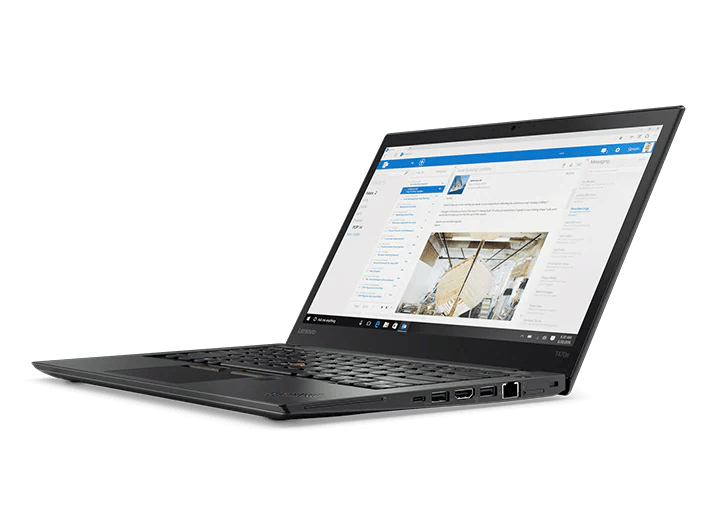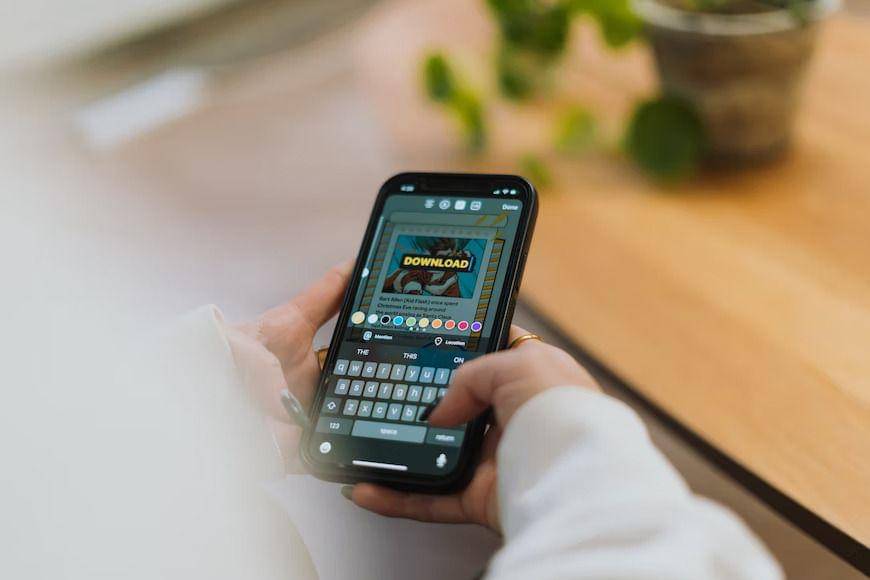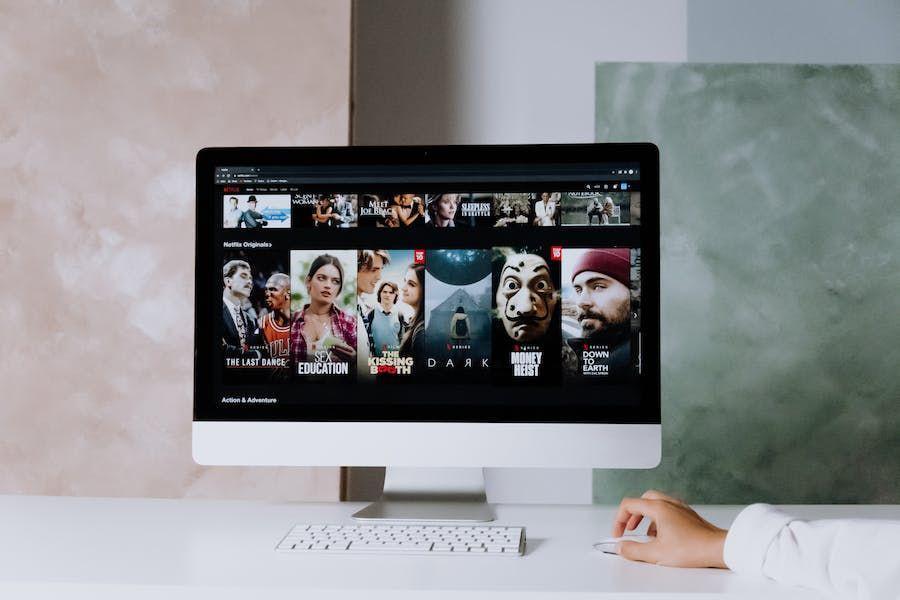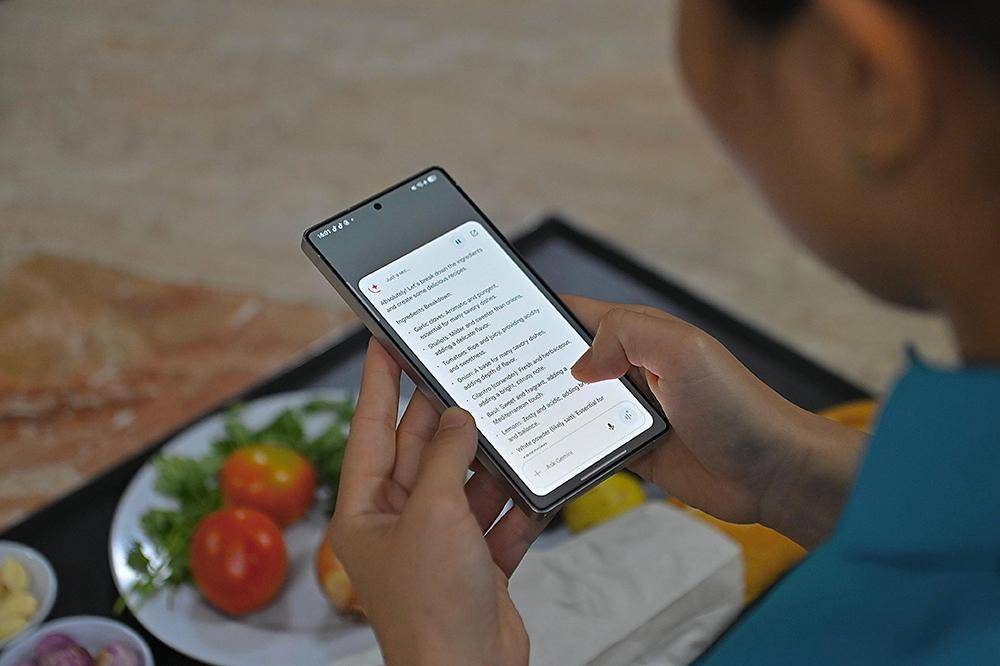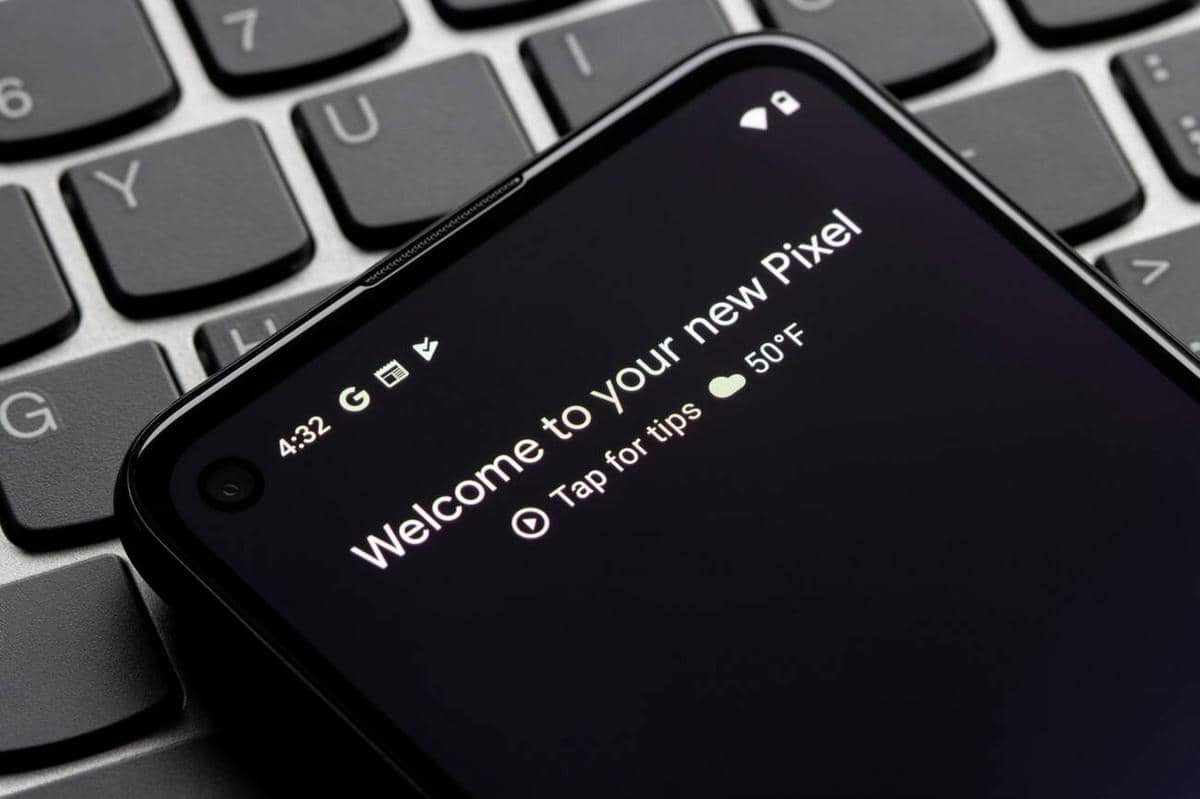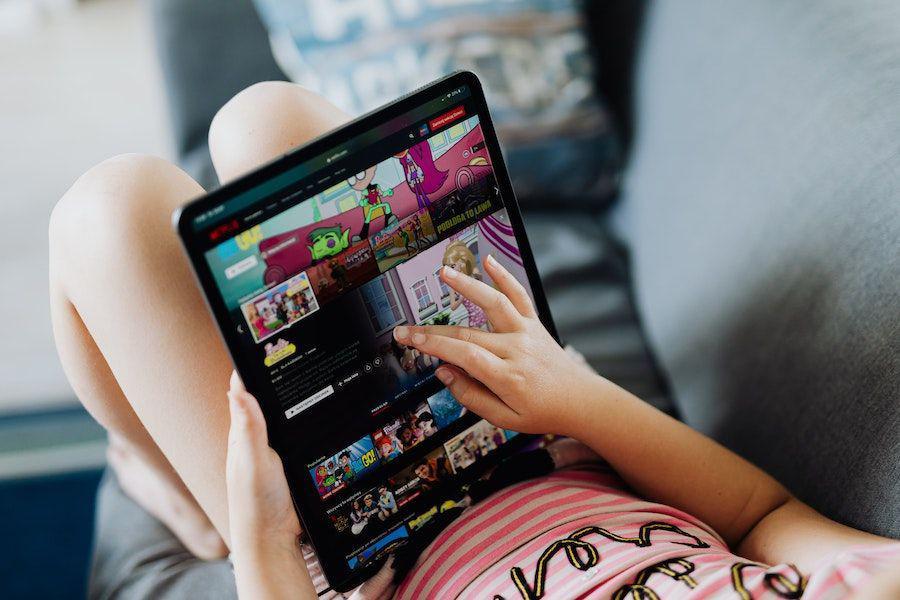- Pilihlah data yang akan kamu urutkan, misalnya, data di sel A1, A2, A3, dan seterusnya.
- Jika sudah ditentukan, pilih lagi nama atau data yang ada di satu sel tertentu.
- Klik tab di bagian Data, lalu masuk ke Urutkan & Filter atau Short & Filter.
- Nah, di sana, akan ada ikon berupa huruf AZ seperti pada gambar atas (dalam kotak merah).
- Ada dua jenis pengurutan, kamu bisa memilih A ke Z atau Z ke A. Lihat tanda panahnya sebagai patokan pengurutan nama atau data.
5 Cara Mengurutkan Nama di Excel dengan Mudah dan Cepat!

Bagi sebagian orang, menggunakan Excel mungkin dianggap tidak begitu praktis jika dibandingkan dengan Word. Well, faktanya, keduanya merupakan produk Microsoft Office yang memiliki fungsi berbeda. Jika Word lebih difungsikan untuk mengetik sebuah dokumen tulisan (artikel, makalah, novel, dan seterusnya), Excel justru lebih berfungsi sebagai pengolahan data.
Nah, di sini, kita akan belajar cara mengurutkan nama di Excel secara cepat dan mudah. Penasaran, kan? Simak sampai tuntas, ya!
Cara mengurutkan nama di Excel dengan mudah
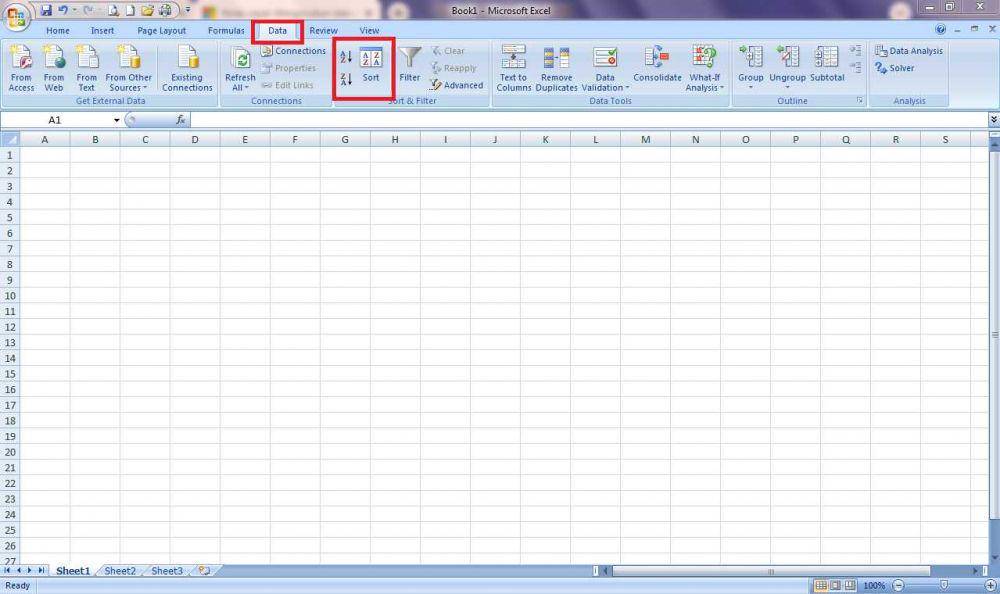
Ada beberapa langkah sederhana atau cara mengurutkan nama di excel yang dapat kamu lakukan. Microsoft dalam lamannya menjelaskan sebagai berikut.
Selain itu, kamu pun bisa mengurutkan data atau nama sesuai dengan kriteria tertentu. Caranya agak mirip, tapi ada beberapa tambahan sebagai berikut.
- Tentukan dan pilih sel mana yang akan kamu urutkan datanya.
- Klik tab Data dan masuk ke Short & Filter atau Urutkan & Filter.
- Lakukan langkah-langkah seperti sebelumnya. Sesuaikan pengurutan berdasarkan A ke Z atau Z ke A (sesuai gambar di atas).
- Menuju ke Diurutkan pada dan pilih Warna Sel, Ikon Sel, Nilai, dan Warna Font.
- Nah, di dalam daftar Urutan, kamu bisa melakukan pengurutan berdasarkan kriterianya masing-masing, misalnya huruf, nama, data, angka, teks, dan lain sebagainya.
Beberapa langkah di atas bisa dilakukan dengan cepat dan mudah, lho. Jadi, bagaimana, nih? Cara mengurutkan nama di Excel gak begitu sulit, kan? Yuk, dicoba pelan-pelan. Semoga artikel ini dapat membantumu, ya!